როგორ დააკავშიროთ Bluetooth სპიკერი კომპიუტერს
რა უნდა იცოდეთ
- Წადი პარამეტრები > მოწყობილობები > Bluetooth და სხვა მოწყობილობები > დაამატეთ Bluetooth ან სხვა მოწყობილობა > ბლუთუზი და აირჩიეთ თქვენი Bluetooth დინამიკი.
- დარწმუნდით, რომ თქვენი დინამიკი ჩართულია და არ არის დაკავშირებული სხვა მოწყობილობასთან.
- სანამ თქვენი Bluetooth დინამიკი თქვენს კომპიუტერის დიაპაზონშია, შეგიძლიათ გამოიყენოთ იგი ნებისმიერი აუდიოს მოსასმენად.
ამ სტატიაში მოცემულია ინსტრუქციები Bluetooth დინამიკის თქვენს კომპიუტერთან დასაკავშირებლად, ასე რომ თქვენ შეგიძლიათ მოუსმინოთ თქვენი კომპიუტერის აუდიოს დინამიკის დიაპაზონის ნებისმიერი ადგილიდან.
როგორ მივიღო ჩემი კომპიუტერი დაკვრა Bluetooth დინამიკის საშუალებით?
თუ გსურთ გამოიყენოთ Bluetooth დინამიკი თქვენი კომპიუტერის საშუალებით, მაშინვე შეიძლება არ იყოს აშკარა, თუ როგორ შეგიძლიათ დააკავშიროთ ეს ორი მოწყობილობა. მაგრამ როგორც კი დაინახავთ, როგორ გააკეთოთ ეს, მიხვდებით, რამდენად ადვილია მისი დაყენება, როდესაც გსურთ გამოიყენოთ თქვენი Bluetooth დინამიკი.
დაწყებამდე დარწმუნდით, რომ თქვენი Bluetooth მოწყობილობა ჩართულია, არ არის დაკავშირებული სხვა მოწყობილობასთან და არის თქვენი კომპიუტერის დიაპაზონში. შემდეგ მიჰყევით ამ ნაბიჯებს ორივეს დასაკავშირებლად.
-
თქვენს კომპიუტერზე გადადით პარამეტრებში.

-
დააწკაპუნეთ მოწყობილობებზე და უნდა დაეშვათ Bluetooth-ზე და სხვა მოწყობილობებზე.
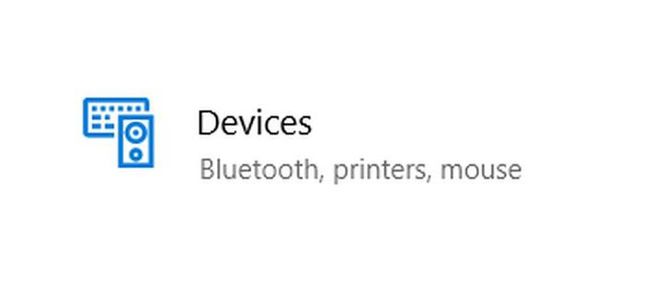
-
დააწკაპუნეთ პლუსის ხატულაზე Bluetooth-ის ან სხვა მოწყობილობის დამატებასთან. შემდეგ აირჩიეთ Bluetooth.
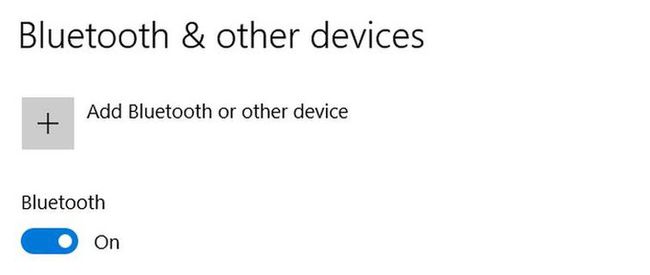
-
დაელოდეთ სანამ თქვენი Bluetooth მოწყობილობა გამოჩნდება და როგორც კი გამოჩნდება, აირჩიეთ. დაელოდეთ სანამ თქვენი კომპიუტერი დაწყვილდება თქვენს Bluetooth მოწყობილობასთან. თქვენი მოწყობილობიდან გამომდინარე, თქვენ უნდა მიიღოთ შეტყობინება, როდესაც ისინი დაწყვილდებიან.

რატომ არ უკავშირდება ჩემი Bluetooth სპიკერი ჩემს კომპიუტერს?
არსებობს უამრავი მიზეზი, რის გამოც თქვენ Bluetooth დინამიკი არ დაუკავშირდება თქვენს კომპიუტერს. თუმცა, არსებობს რამდენიმე ნაბიჯი, რომლის გადადგმაც შეგიძლიათ პრობლემის მოსაგვარებლად.
მიუხედავად იმისა, რომ ეს არაჩვეულებრივად უცნაურად ჟღერს, სცადეთ Bluetooth მოწყობილობის გამორთვა და ხელახლა ჩართვა, ასევე თქვენი კომპიუტერის გადატვირთვა. თქვენ ასევე შეგიძლიათ სცადოთ თქვენი Bluetooth დინამიკის გაუქმება და ხელახლა დაწყვილება, თუ ის ადრე გქონდათ კომპიუტერთან დაკავშირებული.
შეგიძლიათ გამოიყენოთ Bluetooth სპიკერი კომპიუტერთან?
ბევრი თანამედროვე კომპიუტერი მხარს უჭერს Bluetooth კავშირს. თუმცა, ყველა მათგანი არ იქნება და რაც უფრო ძველია თქვენი კომპიუტერი, მით ნაკლებია ალბათობა, რომ მას ექნება Bluetooth კავშირი. შეგიძლიათ შეამოწმოთ, აქვს თუ არა თქვენს კომპიუტერს Bluetooth რამდენიმე გზით.
თუ ჯერ კიდევ გაქვთ რაიმე ბროშურა და ინფორმაცია, რომელიც თქვენს კომპიუტერს მოჰყვა, ჯერ სცადეთ მათი გადახედვა. თუ არა, ასევე შეგიძლიათ სცადოთ თქვენი კომპიუტერის მოდელის ინტერნეტით მოძიება და ნახოთ, იპოვით თუ არა თქვენს პასუხს იქ.
